Il nous arrive d’effectuer des tutos pour ne pas en oublier des pratiques puis on les range.
On les range tellement bien que notre mémoire les oublie complètement.
Pour donner suite à mon sujet concernant l’extension de Firefox "Tab Session Manager" de Firefox Mozilla." :
https://www.aidecampingcar.com/forum/v ... =2&t=89826
et suite à l’aide apportée par JO (Papajds), il m’est revenu ce mémo que j’ai retrouvé, rappelant sa réponse et dont je vous fais part.
IMPORTANT : dans sa réponse, il y rappelle bien : « Sauvegarder avant toute intervention. (tout le dossier "Profiles") ».
===================
Firefox conserve vos données personnelles, comme les marque-pages, mots de passe et modules complémentaires, dans un dossier de profil sur votre ordinateur, à un emplacement différent du logiciel Firefox. Cet article explique comment sauvegarder votre profil, le restaurer ou le déplacer vers un nouvel emplacement ou un autre ordinateur.
Note : la fonctionnalité de réinitialisation de Firefox crée sur votre bureau un dossier nommé "Anciennes données de Firefox " qui contient une sauvegarde de votre ancien dossier de profil avec son contenu. Si vous avez récemment rafraîchi Firefox et avez encore ce dossier, vous disposez déjà d’une sauvegarde complète de votre profil.
Tuto confectionné en me référant à l’adresse du site :
https://support.mozilla.org/fr/kb/sauv ... s-firefox
• Localiser votre dossier de profil
• Ouvrir le menu de l’application en cliquant sur le bouton menu
 puis sur "Aide" et choisissez "Plus d’informations de dépannage".
puis sur "Aide" et choisissez "Plus d’informations de dépannage". L’onglet "Informations de dépannage" s’ouvre.
• Sous la section "Paramètres de base de l’application" dans la ligne "Dossier de profil", cliquez sur le bouton

Votre dossier "Profiles" s’ouvre.

• Emplacement du dossier
C:\Users\User\AppData\Roaming\Mozilla\Firefox\Profiles
• Dossier Profiles
wuai15gs.default-release-1670693460345

• Cocher les "Éléments masqués"
Ouvrir un dossier, cliquer sur l’onglet "Affichage" puis dans "Afficher/Masquer" cocher "Éléments masqués".
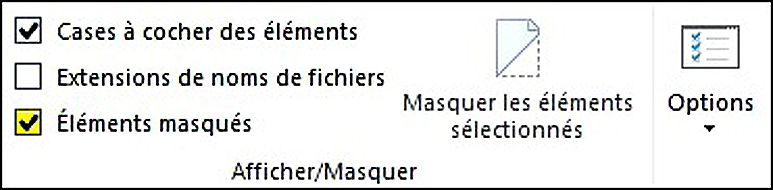
• Sauvegarder le dossier "Profiles"
Dans le cas de refus d’un transfert (dossier trop lourd...), faire appel à la compression du dossier avec 7-Zip ou WinRar.
Exemple : logiciel 7-Zip : https://www.7-zip.fr/
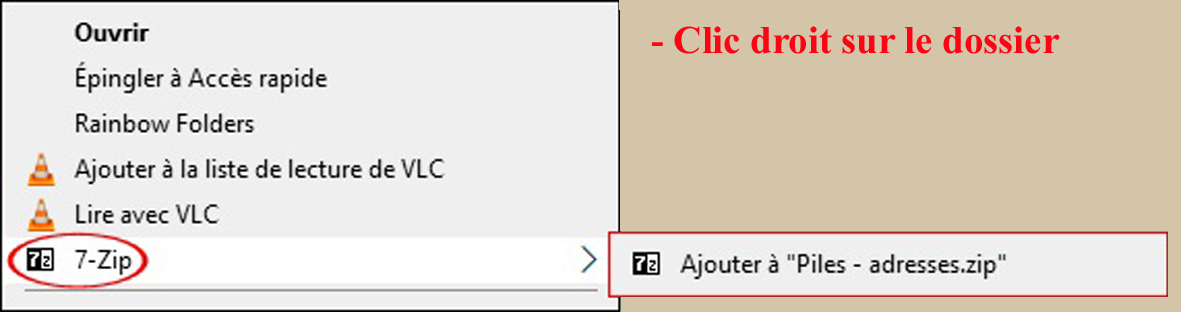
• Décocher les "Éléments masqués" :
Dans le dossier ouvert, cliquer sur l’onglet "Affichage" puis dans "Afficher/Masquer" décocher "Éléments masqués".
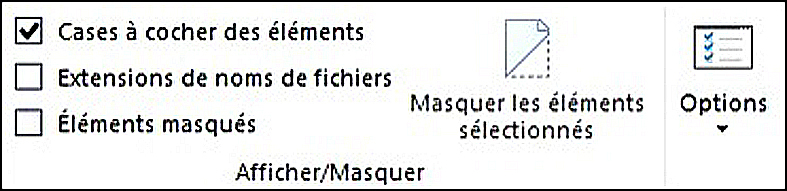
• L’extension de "Tab Session Manager" peut être très utile mais, ne sachant pas trop l’utiliser, il me rétablissait plus de sessions qu’avant l’arrêt complet de l’ordinateur aussi, et en final, je l’ai supprimé et je me fais, maintenant, des sauvegardes du dossier "Profiles" comme je me faisais tout au début, lors de la création de ce tuto et que j’ai oublié par la suite comme expliqué plus haut.

